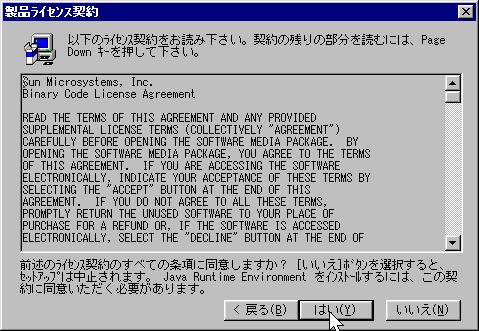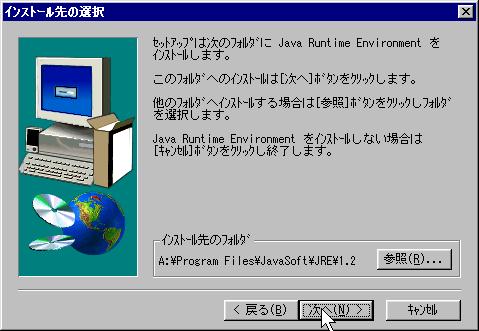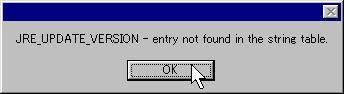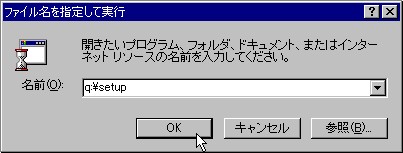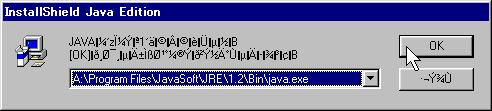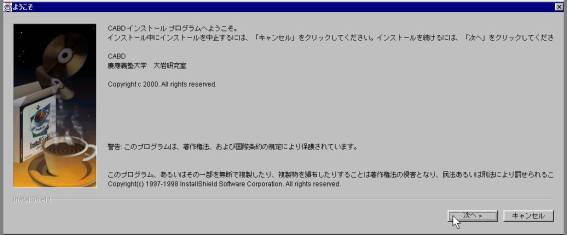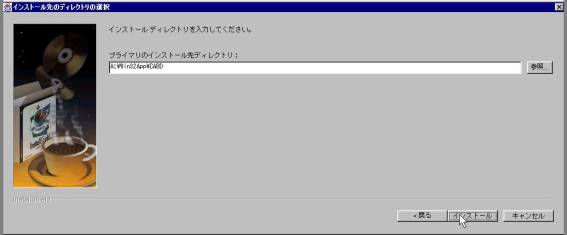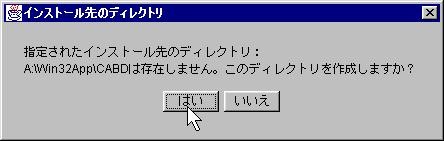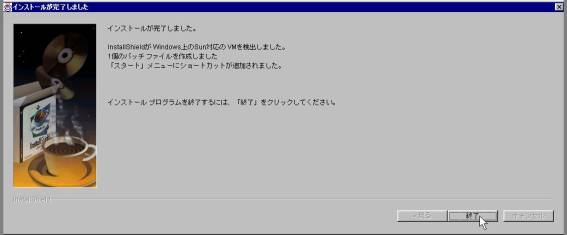JDKがインストールされている場合は、「コントロールパネル」→「アプリケーションの追加と削除」→「CABD」でアンインストールできます。JDKがインストールされていない場合は、MS-DOSプロンプトで次のコマンドを打ってください(最後の「unintall」以外は大文字でも小文字でも構いません。「uninstall」という文字列のみ必ず小文字で入力して下さい)。
>cd \Win32App\CABD
>\progra~1\Javasoft\Jre\1.2\Bin\java uninstall
「コントロールパネル」→「アプリケーションの追加と削除」で「CABD」が残っている場合は、ダブルクリックして削
除してください.
CABDインストール中にエラーが出た場合
インストーラーではインストールできないので、手動でインストールします。
1 Q:\Win32AppをA:\にコピーして下さい。
2 デスクトップ上で右クリックして「新規作成」「ショートカット」を選んでください。
3 「コマンドライン」の欄に次のように入力し、「次へ」を押して下さい。
(launcher.exeの後にスペースが一個入ります)
A:\Win32App\CABD\launcher.exe A:\Win32App\CABD\cabd.ini
4 「ショートカットの名前を指定して下さい」の欄に「CABD」と入力し、「完了」を押して下さい。
5 作成されたショートカット「CABD」を右クリックし、「プロパティ」を選んで下さい。
6「アイコンの変更」ボタンを押して下さい。
7「参照」を押し、cabd.icoを選んで下さい。
CABDアンインストール中にエラーが出た場合
アンインストールが上手く行かない場合、手動でファイルを削除します。
1. デスクトップ上に作成されたショートカットを削除してください。
2. インストールを行ったディレクトリ(マニュアル通りに進んだのなら、A:\Win32App\CABD、PC98以外の人はC:\Win32App\CABDのディレクトリです)を削除してください。
|